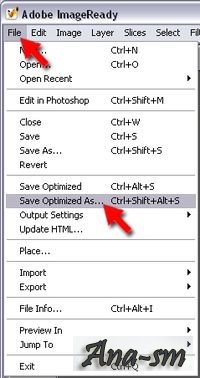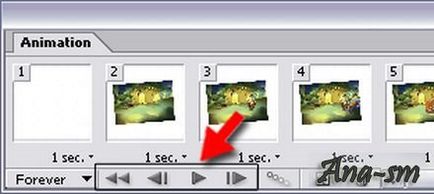Cum de a face un GIF animat - imagini
Salvați animația cu un fundal transparent, fără halogen. Știm cu toții că atunci când creați o animație pe Transp.
Prietenia noastră și frumos și puternic! Ascultați melodia (volum este reglabil - tragere.
Operațiunea „icoane“ pentru Photoshop Eu nu stăpânesc operația de înregistrare, astfel încât să nu da vina pe mine. Cu ajutorul acestuia.
Doar recent, întrebarea nedumerit, „cât de repede si fara durere a face o GIF animat?“.
Efectuarea de știri regulat pe site-ul, realizat în Photoshop-lea bazat pe o fotografie 2 imagini diferite și a crezut că este de dorit și efectul complet al infracțiunii ar fi sub forma unui hife animat.
1) a sugerat utilizarea unor programe speciale (de exemplu un set mare);
2) cineva a lăsat o trimitere la un site web unde puteți descărca pur și simplu fotografiile corespunzătoare (până la 10 bucăți), selectați dimensiunea dorită și după un timp veți vedea versiunea terminat, pe care le puteți salva pe computer sau trimite-l prin e-mail. Dar, în acest caz, fie să plătească nuzho sau pentru a obține gife animat etaleaza filigran lor - site-ul drepturile de autor, în colțul din stânga sus. Bineînțeles că nu sunt mulțumit, dar, în sine, nu este o opțiune de rău.
3) Crearea propriu, avand un minim de cunoștințe în Photoshop-e.
Dar acum ne vom concentra pe crearea de GIF-uri animate este Photoshop-și mijloacele și atașat Adobe ImageReady (în mod specific, nu a trebuit să fie instalat - acesta este instalat automat cu Photoshop). În versiunile ulterioare, aceasta nu se datorează faptului că funcția sa este construit în Photoshop.
Pentru cazul „nostru“ în PhotoShop`e necesare pentru a face codul sursă - imagine: ei sunt cei care vor fi „pâlpâire“ într-un GIF animat - e.
Și animația în sine (schimba imaginile) creează deja în ImageReady.
Pasul 1: Crearea sursei în PhotoShop.
Pentru a descrie procesul de creare a unei hife animat, am luat PSD fotoshopovsky terminat - fișier. și anume fișier în care unele dintre elementele sale au demontat deja peste straturi, care este ceea ce am nevoie. Deci, voi descrie doar principalele puncte (reguli) furnizează fișierul necesar, dar cele mai multe imediat, sa nu ne vom posta.
1.Ves hife animat final nu trebuie să fie mare sau altfel el va fi un timp foarte lung pentru a porni. În multe cazuri - este critică, dar am întâlnit și opțiuni, în cazul în care obiectivul a fost de a obține animație frumos, cu schimbarea unui număr mare de imagini și nici de așteptare pentru fișierul este complet nu a fost încărcat deranjat - a meritat.
2.Palitra gif-o poate conține un număr maxim de 256 de culori (de exemplu, puteți utiliza în creația de până la 256 de culori, dar nu mai mult), și-l folosește un algoritm de compresie fără pierderi de calitate a imaginii.
3.gif permite crearea unor zone transparente (acest lucru este foarte important, proprietatea sa) și animație. Ei bine, așa că am ales.
4.Neobhodimo remarcat faptul că, de fapt, atunci când se utilizează GIF-format, trebuie să plătească un „algoritm de compresie de licență închis utilizat în hifele“ pentru utilizare în orice software. Prin urmare, este necesar să se acorde o atenție la alte formate mai deschise (de exemplu, flash-tehnologie, avi, etc), care s-ar putea întâmpla în viitorul apropiat.
Deci, ai ales imaginea / imaginile pe care doriți să se transforme într-un GIF animat, și chiar și imaginați-vă ce ar trebui să se întâmple: apar, dispar, de spin, muta, etc.
Și aici este o imagine pe care am ales pentru a crea o animație în această „lecție“.

Acest PSD - fișier și, dacă vă deschide în Photoshop, putem vedea că există o imagine cu poieni și cortul, au oameni în diferite ipostaze, au un foc de tabără cu fum, iar acest lucru foarte „imagine“, atunci când este atârnat pe perete (sau ce -SO aparent din lemn). Imaginea nu este a mea! - sincer descărcat de pe internet.
Toate elementele de pe straturi separate și animația noastră și va fi în viitor „apariția“ a obiectelor din imagine, bine, ceva de genul asta, „desena o imagine în Photoshop cu un picnic de foc, atârnă rezultatele pe perete și scrie cuvântul.“


Adică, voi descrie principiul, să nu mai vorbim să înțeleagă că, puteți anima tot ceea ce nu veni:
Deci, în Photoshop-e desena imaginea dorită, făcând cu atenție-vă că toate elementele necesare plasate pe straturi individuale. De exemplu, substratul - strat, stratul de model, primul „apare“ în elementul gife - efectul strat - strat, etc. în conformitate cu ideile tale.
De asemenea, am pentru comoditatea straturilor individuale făcute tati (fundal, scris, imagine) pentru ei,

dezvăluind că puteți vedea toate straturile create:
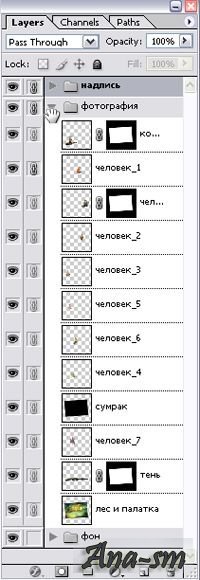
Dacă aveți un text pe ideea, acesta trebuie să fie transformată într-un raster.
În meniul Layer - click pe butonul din dreapta al mouse-ului pe stratul de text și lista drop-down, selectați Rasterize Layer - și aici este textul încetat să mai fie un text, acum este doar un element grafic care are o singură culoare, ceea ce este foarte important pentru fișierul de greutate (!).
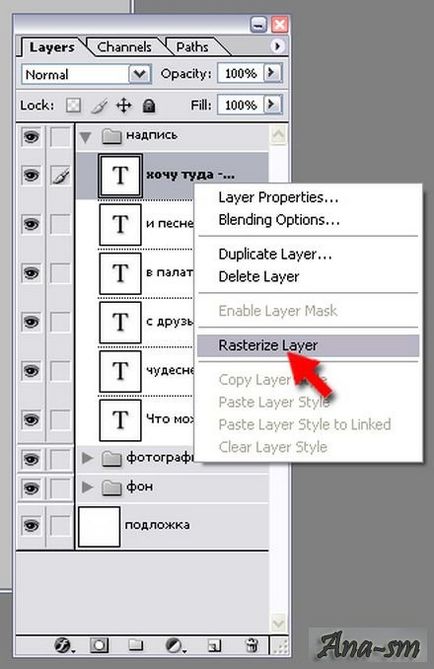
Pasul 2: În cele din urmă, cu straturi de nostru PSD-fișier este gata. Trecând mai departe. Rulați Adobe ImageReady.
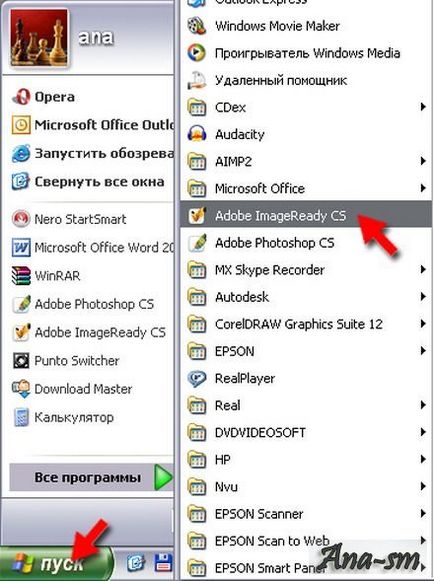
Deschideți-l creat PSD - fișier (File-Open- ...)
Vedem că întreaga structură este de rupere jos în straturi conservate (în continuare, după toate acestea este produsul aceluiași Adobe). Exact acest lucru (posibilitatea de pornire și de oprire părți ale imaginii - straturi și proprietățile lor) pe care le vom folosi, astfel încât imaginea se schimbă.
Acum, din meniul Window, selectați Animație.
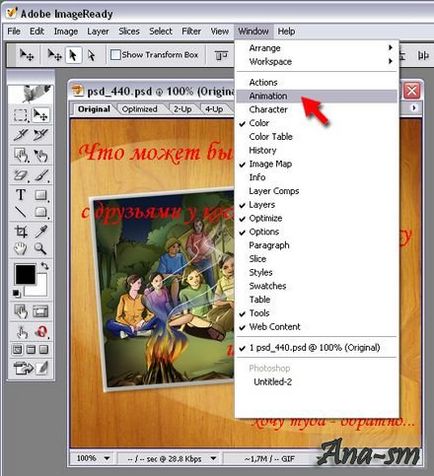
se va derula (de obicei, în colțul din stânga jos al programului), în care există o imagine mică a imaginilor pe care le vedem în aer liber PSD-fișier, așa-numitul cadru.
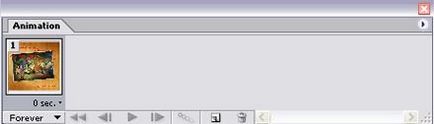
Vom începe să facem „cadre“ de animație noastre viitoare:
Toate straturile cu excepția substratului alb făcut invizibil UnVisible (pentru acest „picior“ deplasați cursorul deasupra „glazik“ din meniul Layer și țineți apăsat butonul mouse-ului stânga pentru a calei toate straturile de sus în jos,
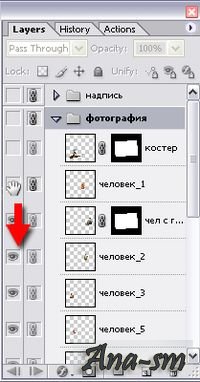
și apoi rândul său, doar pe un strat de substrat - link-ul de lângă stratul dorit în locul unde trebuie glazik o dată).
Lansarea Animație în colțul din stânga sus faceți clic pe săgeata - se va derula meniul local.
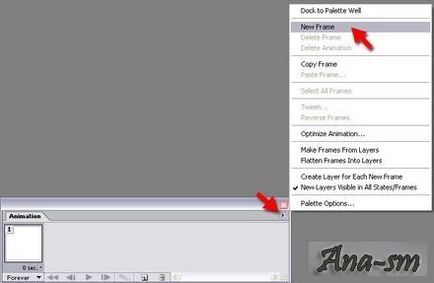
Alegerea unei comenzi cadru nou - creează un cadru care este un duplicat al celui anterior, și anume, inclus cu un singur strat (substrat alb).
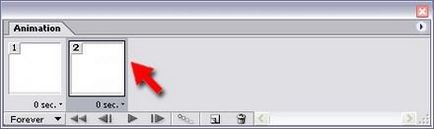
Ie avem o singură șansă - un fundal alb, este acum al doilea cadru - rândul său, (face vizibile) în lista de straturi a stratului cu imaginea de compensare cu corturi.

Avem acum un al doilea cadru cu un substrat alb și imaginea poienii cu corturi.
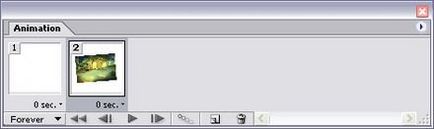
Continuăm în același spirit: pe săgeata în animație defilare - New Frame - Permite vizibilitatea stratului următor.
Astfel, adăugarea de cadre, inclusiv straturi, vom trage toate necesare „cadre“, ca și cum acestea nu au avut.
În acest caz, am rândul său, „plantat“ pe poiana oamenilor, apoi a venit foc, umbrele trasate, panoul de lemn, care este lipit de fotografie, lumina si umbra, iar textul a fost scris.
Ca rezultat, am primit 22 a cadrului (frame).
Acum trebuie să setați timpul cât de mult fiecare cadru va „Linger“ pe ecran (se referă la proprietatea cadrului „întârziere“). În lista verticală, setați timpul necesar.
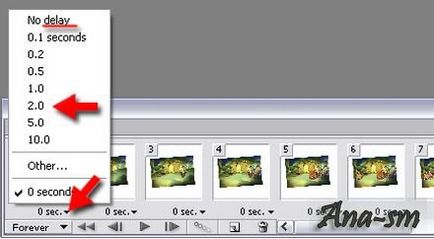
După aceea trebuie să setați recurența animația: selectați pentru totdeauna - și imaginea va „defila“ întotdeauna.
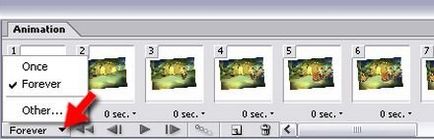
Apoi, trebuie să „apel“ la Optimize de defilare, în cazul în care puteți ajusta diverse setări. Dar, în acest sul eu nu înțeleg în special, singurul lucru care este necesar pentru a instala acest format de fișier GIF al viitorului.
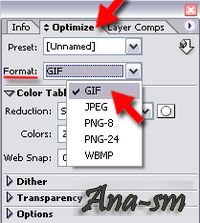
Memoreaza GIF creat (File-SaveOptimizedAs)